കമ്പ്യൂട്ടർ ഹാർഡ് ഡിസ്ക് ആവശ്യപ്പെടുന്നു: "ഫോർമാറ്റ് ചെയ്തിട്ടില്ല", ഞാൻ എന്തുചെയ്യണം?
"പാർട്ടീഷൻ പ്രോംപ്റ്റ് ഫോർമാറ്റിംഗ്" പരാജയത്തിന്റെ തരത്തിനായുള്ള ഒരു സ്വതന്ത്ര ഡാറ്റ വീണ്ടെടുക്കൽ കേസായി നിങ്ങൾക്ക് ഈ ട്യൂട്ടോറിയൽ ഉപയോഗിക്കാം, കൂടാതെ ഫയൽ ഇല്ലാതാക്കൽ, ഫയൽ നഷ്ടം എന്നിവ പോലുള്ള സോഫ്റ്റ് പരാജയ ഡാറ്റ വീണ്ടെടുക്കൽ ആവശ്യങ്ങൾക്കുള്ള ഒരു റഫറൻസ് ലേഖനം കൂടിയാണിത്.
ഫോർമാറ്റിംഗ് പ്രോംപ്റ്റ് നേരിടുമ്പോൾ "അതെ" ക്ലിക്ക് ചെയ്യരുത്, അല്ലാത്തപക്ഷം FAT32 ഫോർമാറ്റ് ചെയ്ത പാർട്ടീഷന്റെ ഡാറ്റ വീണ്ടെടുക്കൽ പ്രഭാവം വളരെ കുറയും.
നിങ്ങൾ അബദ്ധത്തിൽ ഇത് ഫോർമാറ്റ് ചെയ്തിട്ടുണ്ടെങ്കിൽ, പരാജയപ്പെട്ട പാർട്ടീഷൻ തിരുത്തിയെഴുതപ്പെടാതെയും കൂടുതൽ കേടുപാടുകൾ വരുത്താതെയും സംരക്ഷിക്കാൻ നിങ്ങൾക്ക് ശ്രമിക്കാവുന്നതാണ്.
ഒന്നാമതായി, അത് കാണുന്നതിന് ഞങ്ങൾ J: ഡ്രൈവ് തുറക്കുന്നു, അത് ആക്സസ് ചെയ്യാൻ കഴിയില്ലെന്ന് ഇത് ആവശ്യപ്പെടുന്നു. J: \ പാരാമീറ്റർ തെറ്റാണ് ▼
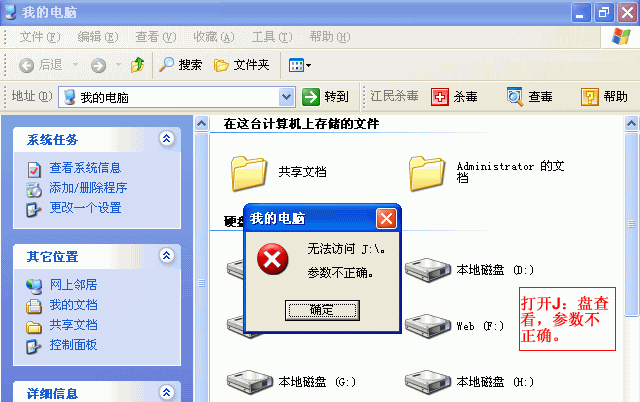
കാണുന്നതിനായി K: ഡിസ്ക് വീണ്ടും തുറക്കുക, "ഡ്രൈവിലെ ഡിസ്ക് ഫോർമാറ്റ് ചെയ്തിട്ടില്ല. നിങ്ങൾക്കത് ഇപ്പോൾ ഫോർമാറ്റ് ചെയ്യണോ?"▼
- തീർച്ചയായും ഇല്ല.
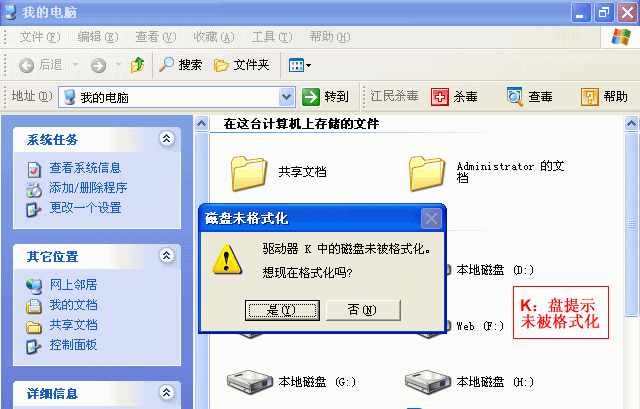
DiskGenius-ൽസോഫ്റ്റ്വെയർഇന്റർഫേസിൽ, ഈ മൂന്ന് മേഖലകളും ഫോർമാറ്റ് ചെയ്യാത്ത അവസ്ഥ പ്രദർശിപ്പിക്കുന്നു.കാറ്റലോഗ് ഉള്ളടക്കമില്ല ▼
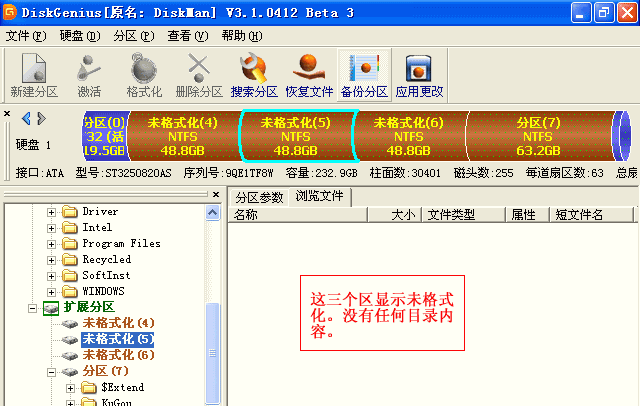
DiskGenius ശക്തമായ ഇല്ലാതാക്കിയതും ഫോർമാറ്റ് ചെയ്തതുമായ ഡാറ്റ വീണ്ടെടുക്കൽ നൽകുന്നു, വീണ്ടെടുക്കൽ പരീക്ഷിക്കാൻ നമുക്ക് ഇത് നേരിട്ട് ഉപയോഗിക്കാം, കൂടാതെ ഫോർമാറ്റ് ചെയ്യാത്ത പാർട്ടീഷനിൽ നിന്ന് ഡാറ്റ വീണ്ടെടുക്കാൻ കഴിയുമോ എന്ന് നോക്കാം?
ഫോർമാറ്റ് ചെയ്യാത്ത ആദ്യത്തെ പാർട്ടീഷനിൽ റൈറ്റ് ക്ലിക്ക് ചെയ്ത് ഫയൽ റിക്കവറി ▼ തിരഞ്ഞെടുക്കുക
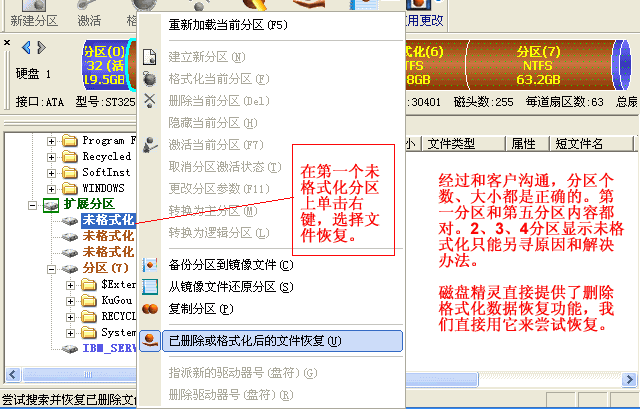
പ്രോംപ്റ്റ് ഫോർമാറ്റ് ചെയ്യാത്തതിനാൽ, ഞങ്ങൾ DiskGenius ന്റെ ഡിഫോൾട്ട് "തെറ്റായ ഫയൽ വീണ്ടെടുക്കൽ" ഓപ്ഷൻ അമർത്തും.
പാർട്ടീഷൻ ഫോർമാറ്റും സ്ഥിരസ്ഥിതിയായി NTFS ആണ്, സ്ഥിരസ്ഥിതി തെറ്റാണെന്ന് നിങ്ങൾ കരുതുന്നില്ലെങ്കിൽ, നിങ്ങൾ അത് പരിഷ്ക്കരിക്കേണ്ടതില്ല, "ആരംഭിക്കുക" ബട്ടൺ ക്ലിക്ക് ചെയ്യുക ▼
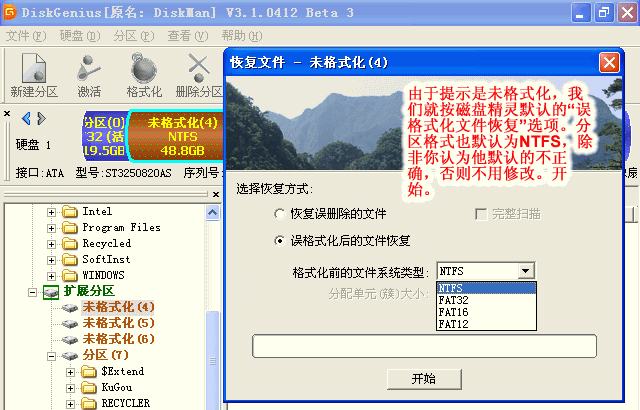
വീണ്ടെടുക്കപ്പെട്ട ഫയലുകൾക്കായി തിരയാൻ ആരംഭിക്കുക, DiskGenius തിരയൽ പുരോഗതി പ്രദർശിപ്പിക്കുന്നു ▼
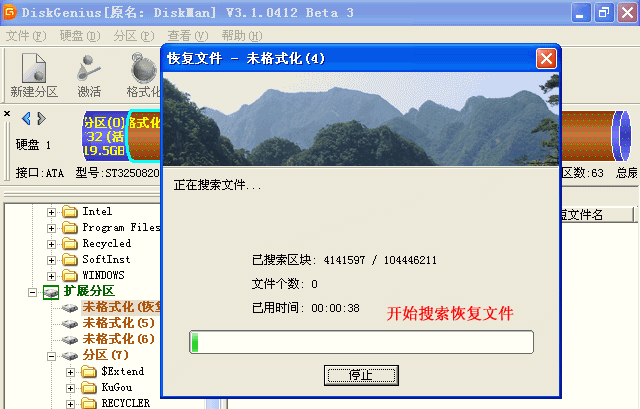
DiskGenius സെക്ടർ 6291456 തിരഞ്ഞതിന് ശേഷം, കണ്ടെത്തിയ ഫയലുകളുടെ എണ്ണം ദൃശ്യമാകുന്നു.
സ്റ്റാൻഡേർഡ് വിൻഡോസ് NTFS ഫയൽ സിസ്റ്റത്തിന്റെ ഡയറക്ടറി സെക്ടർ 6291456-ൽ നിന്ന് ആരംഭിക്കുന്നു, ഇത് സ്കാൻ ചെയ്തതിന് ശേഷം മാത്രമേ ഫയൽ ദൃശ്യമാകൂ ▼
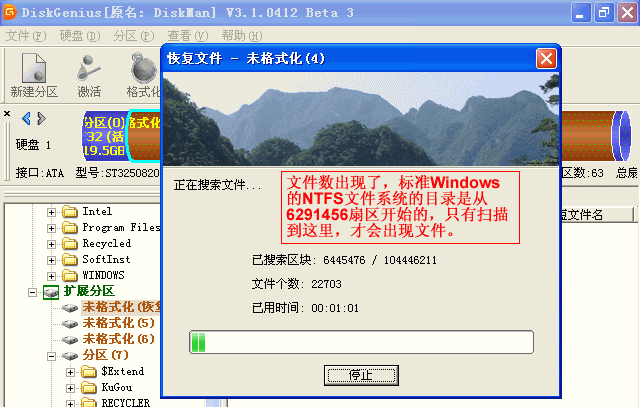
DiskGenius വളരെ വേഗത്തിൽ സ്കാൻ ചെയ്യുകയും വിശകലനം ചെയ്യുകയും ചെയ്യുന്നു, സ്കാൻ ചെയ്ത ശേഷം, അത് നേരിട്ട് ഫയൽ ഡയറക്ടറി ലിസ്റ്റ് ഇന്റർഫേസിലേക്ക് മടങ്ങുന്നു, പാർട്ടീഷനിലെ എല്ലാ ഫയൽ ഉള്ളടക്ക ഡയറക്ടറികളും പ്രദർശിപ്പിക്കും.
ഒരു ഫയൽ തിരഞ്ഞെടുക്കുക, അത് പകർത്തുക, പരിശോധിച്ചുറപ്പിക്കുക (തീർച്ചയായും, നിങ്ങൾക്ക് എല്ലാം പുനഃസ്ഥാപിക്കാനും തിരഞ്ഞെടുക്കാം) ▼

വീണ്ടെടുക്കപ്പെട്ട ഡാറ്റ DiskGenius ആവർത്തിക്കുന്ന പാത്ത് സജ്ജീകരിച്ച ശേഷം, പകർപ്പെടുക്കൽ പൂർത്തിയായി ▼
- ഫയൽ തുറന്ന് സാധാരണ പോലെ ഉപയോഗിക്കാനാകുമെന്ന് പരിശോധിച്ചുറപ്പിച്ചു

- "നഷ്ടമായ ഫയലുകൾ" ഫോൾഡറിൽ തെറ്റായ ഡയറക്ടറി സൂചികയുള്ള ചില ഫയലുകളും അടങ്ങിയിരിക്കുന്നു എന്നത് ശ്രദ്ധിക്കേണ്ടതാണ്.ഉപയോഗപ്രദമാണെങ്കിൽ, നിങ്ങൾക്ക് പുനഃസ്ഥാപിക്കാൻ തിരഞ്ഞെടുക്കാം.
- അതേ രീതിയിൽ, അടുത്ത രണ്ട് പാർട്ടീഷനുകൾ പുനഃസ്ഥാപിക്കുന്നത് തുടരുക.
ഡാറ്റ വീണ്ടെടുക്കാൻ DiskGenius ഉപയോഗിക്കുന്നത് ശരിക്കും അവബോധജന്യവും ലളിതവുമാണ്, ഞങ്ങളുടെ വിലയേറിയ ഡാറ്റ സംരക്ഷിക്കുന്നു ▼

- ഇതുവരെ, ഫോർമാറ്റ് ചെയ്യാത്ത മൂന്ന് പാർട്ടീഷനുകളുടെ ഡാറ്റ വീണ്ടെടുത്തു.
- പാർട്ടീഷൻ പുനഃസംഘടിപ്പിച്ചതിന് ശേഷം ഡയറക്ടറി ഡാറ്റ സ്കാൻ ചെയ്യാനും വിശകലനം ചെയ്യാനും ഞങ്ങൾ DiskGenius ഉം സമാനമായ മറ്റ് സോഫ്റ്റ്വെയറുകളും ഉപയോഗിക്കുന്നു.
ഇവിടെ നിങ്ങൾക്ക് DiskGenius ഡിസ്ക് പാർട്ടീഷൻ ഫോർമാറ്റ് ചെയ്ത ഡാറ്റ റിക്കവറി ടൂളിന്റെ ലളിതമായ ചൈനീസ് പതിപ്പ് സൗജന്യമായി ഡൗൺലോഡ് ചെയ്യാം ▼
ഹോപ്പ് ചെൻ വെയ്ലിയാങ് ബ്ലോഗ് ( https://www.chenweiliang.com/ ) പങ്കിട്ടു "ഡ്രൈവ് പ്രോംപ്റ്റിലെ ഡിസ്ക് ഫോർമാറ്റ് ചെയ്തിട്ടില്ല, നിങ്ങൾക്കത് ഇപ്പോൾ ഫോർമാറ്റ് ചെയ്യണോ? , നിന്നെ സഹായിക്കാൻ.
ഈ ലേഖനത്തിന്റെ ലിങ്ക് പങ്കിടാൻ സ്വാഗതം:https://www.chenweiliang.com/cwl-2105.html
കൂടുതൽ മറഞ്ഞിരിക്കുന്ന തന്ത്രങ്ങൾ അൺലോക്ക് ചെയ്യാൻ🔑, ഞങ്ങളുടെ ടെലിഗ്രാം ചാനലിൽ ചേരാൻ സ്വാഗതം!
ഇഷ്ടമായാൽ ഷെയർ ചെയ്യുക, ലൈക്ക് ചെയ്യുക! നിങ്ങളുടെ ഷെയറുകളും ലൈക്കുകളും ഞങ്ങളുടെ തുടർച്ചയായ പ്രചോദനമാണ്!


2 ആളുകൾ "ഡ്രൈവ് പ്രോംപ്റ്റിലെ ഡിസ്ക് ഫോർമാറ്റ് ചെയ്തിട്ടില്ല, ഇപ്പോൾ ഫോർമാറ്റ് ചെയ്യണോ?"
ആദ്യം ഫോർമാറ്റ് ചെയ്യരുത്, ആദ്യം ഡാറ്റ വീണ്ടെടുക്കാൻ നിങ്ങൾക്ക് സോഫ്റ്റ്വെയർ ഉപയോഗിക്കാം.
DiskGenius ന് ഡാറ്റ പുനഃസ്ഥാപിക്കാനും കഴിയും, ഈ ലേഖനം ഡാറ്റ പുനഃസ്ഥാപിക്കുന്നതിനുള്ള DiskGenius സോഫ്റ്റ്വെയറിന്റെ ആമുഖമാണ്.